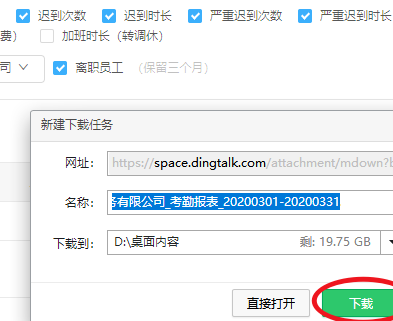DingTalk에서 출석부를 내보내는 방법 DingTalk는 많은 회사에서 일반적으로 사용하는 사무용 소프트웨어입니다. DingTalk에서는 사용자가 사용할 수 있는 많은 기능이 매월 말에 회사 직원이 통계용으로 내보냅니다. 그럼 여러분 딩톡에서 테스트 폼 내보내는 방법 아시나요? 아직도 불명확하다면 에디터와 함께 살펴보세요!

귀하가 관리자이고 참석 보고서를 내보내야 하는 경우:
휴대폰에서: [일]-[근태 및 시계]-[통계]-[실시간 통계]-[보고서 내보내기]를 통해 데이터 보고서를 보거나 내보낼 수 있습니다.
컴퓨터: 관리자가 백그라운드에 로그인 - [워크벤치] - [출석 펀치] - [출석 보고서] 시간 범위를 선택하고 내보냅니다.
직원이 출석 데이터를 확인해야 하는 경우:
[모바일딩톡] 열기 - [일] - [근태 및 시계] - [통계]를 클릭하여 확인하세요.
【친절한 팁】
1. 주요 관리자는 회사 전체의 출석 데이터를 내보낼 수 있습니다.
2. 하위 관리자는 자신의 관리 범위 내에서만 출석 데이터를 내보낼 수 있습니다.
3. 임직원은 휴대폰 - [근무] - [근태시계] - [통계] 인터페이스에서만 조회할 수 있으며, 최근 6개월간의 출석기록은 온라인 조회만 지원됩니다. . 내보낸 후 봅니다. 내보내기 후 1~3일 정도 기다리시면 내보내기 성공 후 작업 알림이 발송됩니다.
DingTalk 관리자가 출석부를 내보냅니다.
1. 브라우저를 사용하여 DingTalk를 열고 관리자 계정으로 로그인한 후 Workbench 옵션을 클릭합니다.
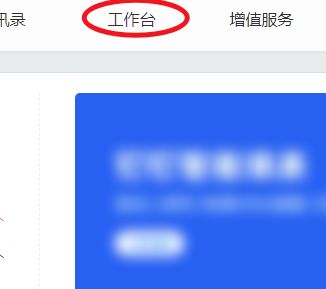
2. 클릭 후, 아래 출석체크 옵션을 선택하여 입장해주세요.
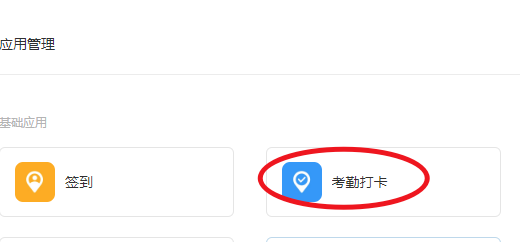
3. 입력 후 왼쪽의 월별 요약 옵션을 클릭하세요.
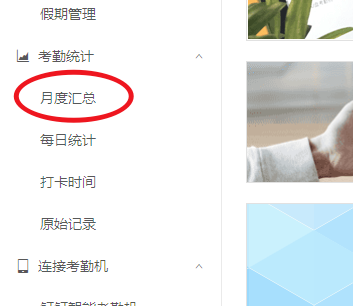
4. 클릭 후 상단에서 카운트할 시작시간과 종료시간을 선택하세요.
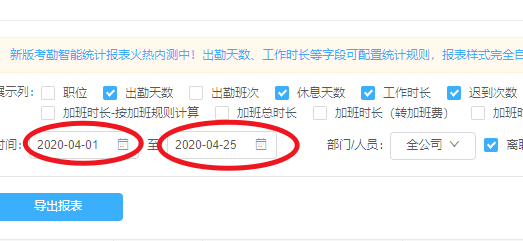
5. 선택 후 아래 보고서 내보내기 옵션을 클릭하세요.
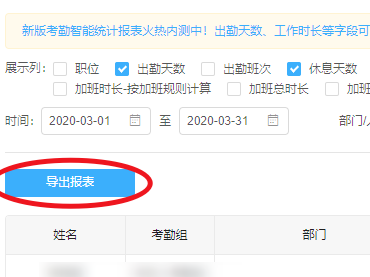
6. 클릭 후 다운로드 옵션을 선택해 출석부를 내보냅니다.